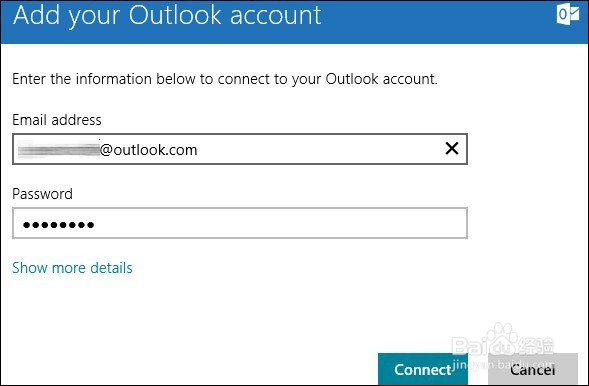如何在Windows 8中阅读POP邮件
1、以下步骤介绍如何使用Outlook.com在Windows 8的邮件中检索POP收件箱。登录到Outlook.com。如果您没有Microsoft帐户,请创建一个。从屏幕右上角的设置菜单中选择更多邮件设置。出现选项屏幕。
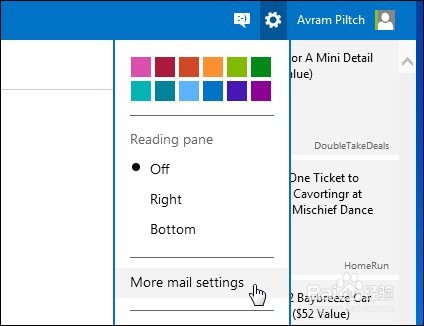
2、点击管理您的帐户下的其他帐户的发送/接收电子邮件。出现另一个屏幕。
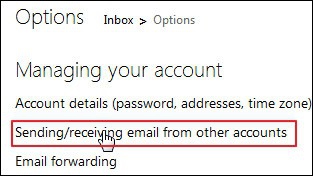
3、点击您可以接收来自这些帐户的电子邮件标题下的添加电子邮件帐户。屏幕上会显示您的电子邮件地址和密码框。
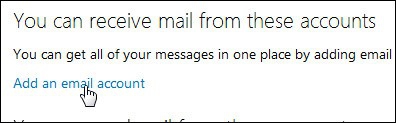
4、点击高级设置。
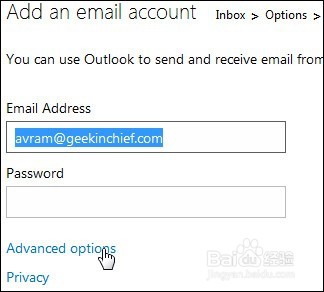
5、通过输入您的POP服务器名称,选中或取消选中SSL并根据需要选择其他选项来配置您的电子邮件设置。完成后单击下一步。
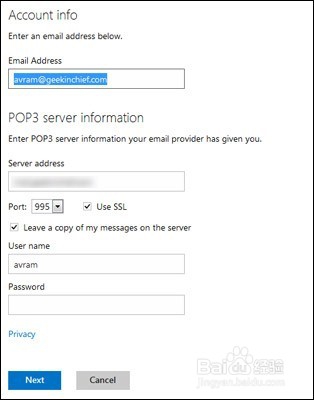
6、为您的POP邮件选择一个Outlook.com文件夹或让它进入您的收件箱。我们建议让它进入您的收件箱。完成后点击保存。
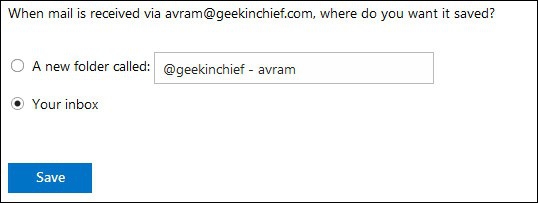
7、通过单击Microsoft发送给您的POP帐户的确认电子邮件中的链接验证您的电子邮件地址。您的Outlook.com帐户现在应该显示存储在您的POP帐户中的所有消息。
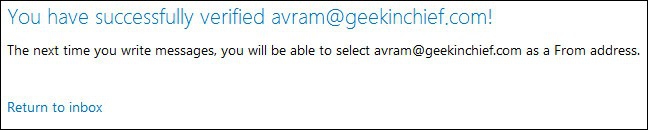
8、在Windows 8 Mail应用程序的设置下选择帐户。
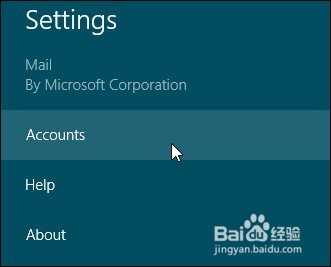
9、选择Outlook
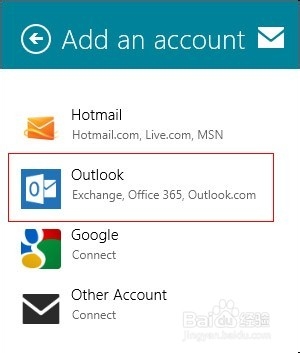
10、输入您的Outlook.com用户名和密码,然后单击连接即可。